win7系统怎么关闭防火墙?win7系统为用户提供了一个安全防火墙,有的时候这个程序会阻止我们自己去操作的进程,所以有用户想要将它进行关闭。那么win7系统的防火墙功能怎么关闭呢?很多小伙伴不知道怎么详细操作,小编下面整理了win7系统自带的防火墙功能关闭方法,如果你感兴趣的话,跟着小编一起往下看看吧!

1、在桌面上打开开始菜单,然后选择控制面板,如下图所示:
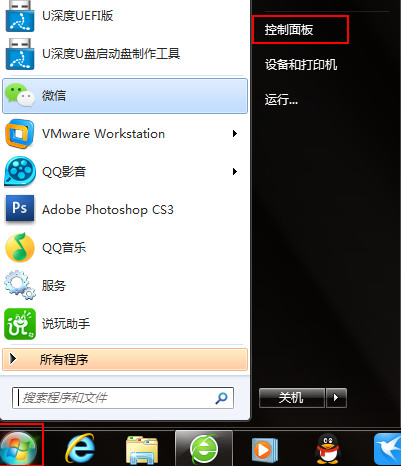
2、在打开的控制面板窗口中,点击Windows防火墙,如下图所示:
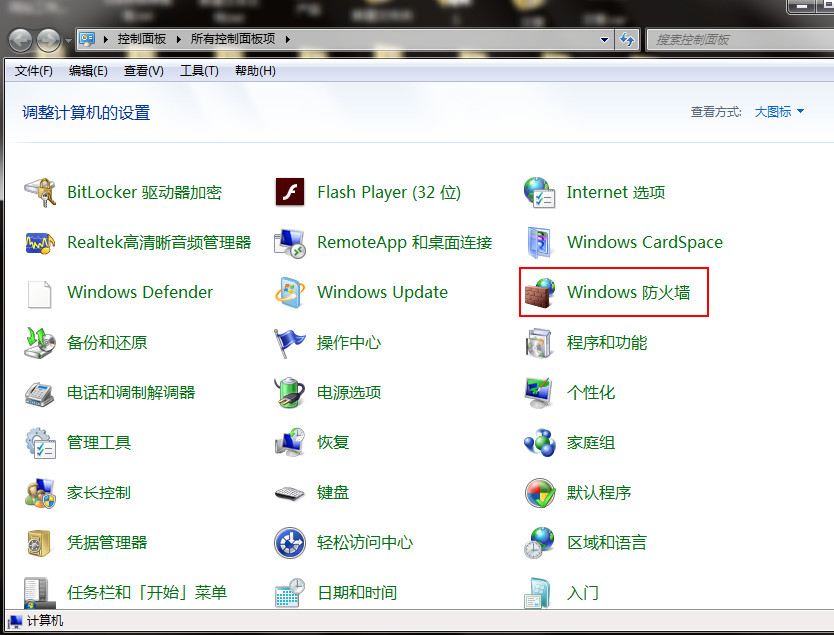
3、接着在防火墙界面左上方点击打开或关闭Windows防火墙,如下图所示:
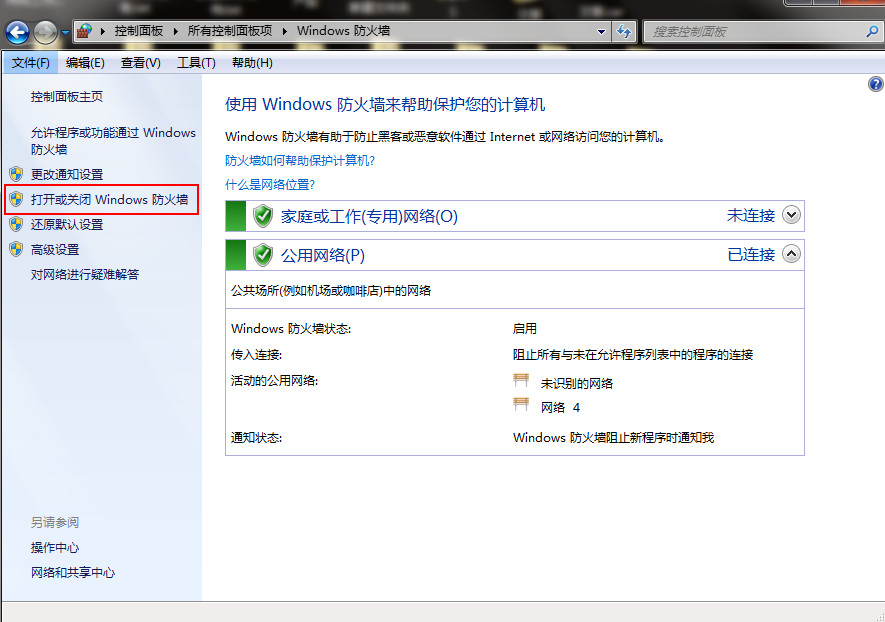
4、在弹出界面中,在公用网络位置设置下方,点击关闭Windows防火墙,点击确定按钮,如下图所示:
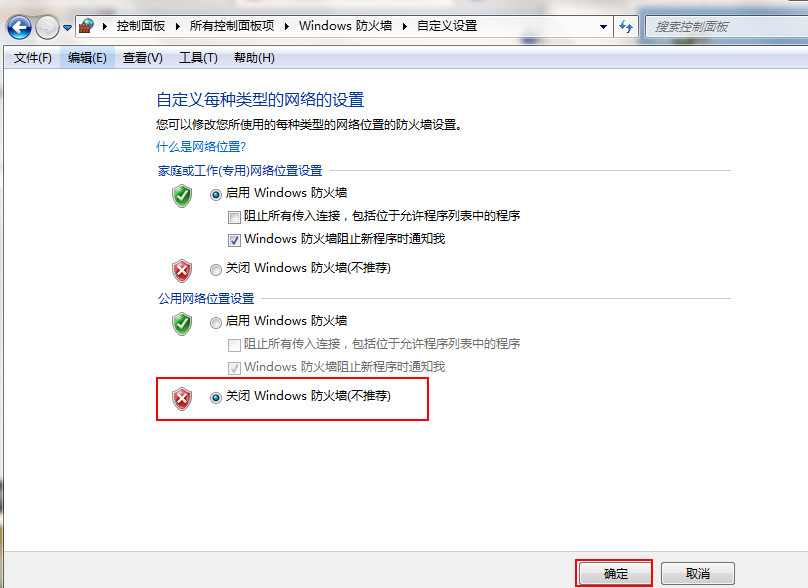
以上就是【win7系统怎么关闭防火墙-win7系统自带的防火墙功能关闭方法】全部内容了,更多精彩教程尽在本站!
以上是win7系统怎么关闭防火墙的详细内容。更多信息请关注PHP中文网其他相关文章!




